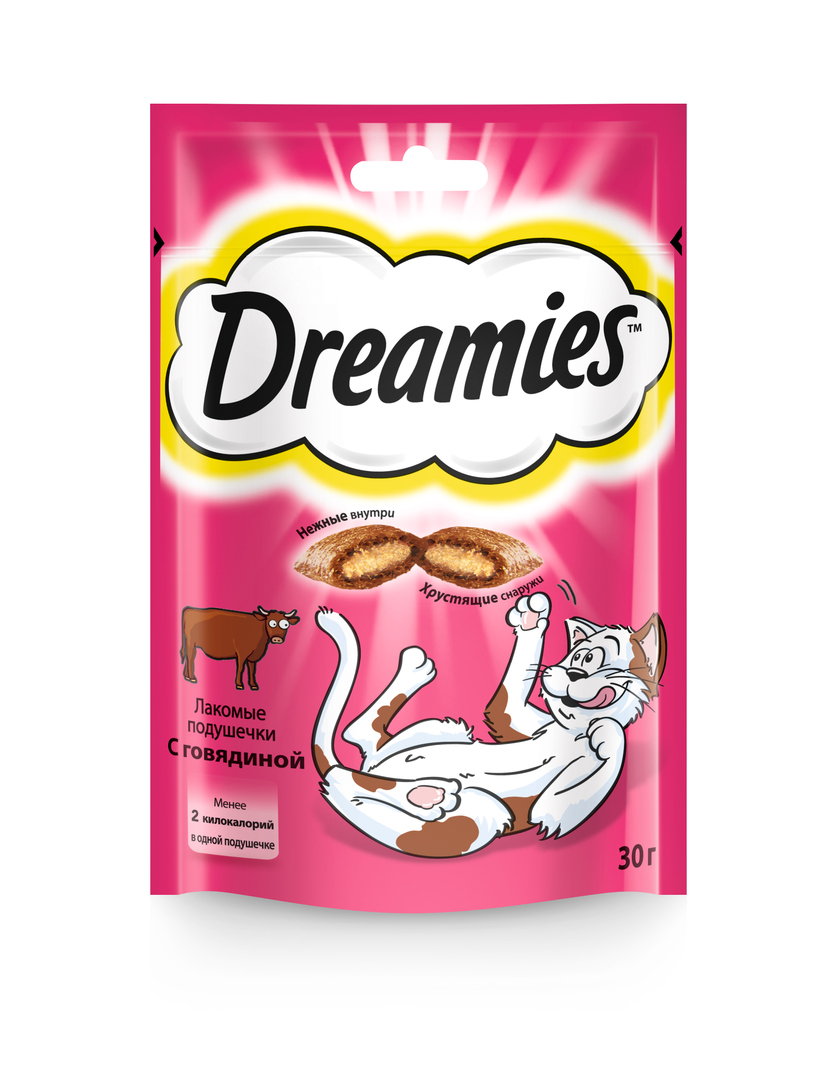Većina „igre” set zahtijeva dodatno znanje u vrijeme postavkama i povezivanje s računalom
SADRŽAJ
- 1 Priključci slušalice: Simboli i označavanje
- 2 Povezivanje slušalica i bez: karakteristične razlike
- 3 Jesu li slušalice rade na računalu s telefonom: kako spojiti
- 4 Povezivanje Bluetooth slušalice za prijenosno računalo s ugrađenim modulom
- 5 Osnove povezivanje Bluetooth-naglavne računalu
- 6 Kao jednostavan za prebacivanje zvuka iz zvučnika na slušalice na računalu: osnovno manipulacija
- 7 Korak po korak audio postavke slušalica pomoću softvera na računalu
- 8 Kako napraviti postavke mikrofona u slušalice za korištenje na PC-u putem „Control Panel”
- 9 Problem je riješen, ako nisu spojene slušalice na računalu
- 10 Zašto postoje greške prilikom spajanja
Priključci slušalice: Simboli i označavanje
Proizvođači jedinica sustava za osobna računala su opremljena posebnim zvučnim instrumentima kartice, međutim, izlaz za slušalice su također dostupne na prednjoj ploči. Najčešće je to uobičajeni USB konektora za nas. Usput, ovaj tip veze se smatra većina progresivno, kao transkript audio koda nije kroz PC zvučnu karticu, a uz pomoć unutarnje opreme slušalice samih. Prema tome, u visokokvalitetnim slušalicama čak i pri niskim zvučnu karticu ćete dobiti kvalitetan zvuk.
Nemojte utaknuti utikač slušalica u pogrešne utičnice: oni ne samo da neće raditi, ali također može dati kratki spoj
Vidimo da su izlazi za slušalice i mikrofon razlikuju se ne samo po boji (roza i zelena, odnosno), ali i na naljepnici. Oni imaju slične boje i slušalica čepovi, tako zbunjen kako spojiti nemoguće. Međutim, slušalice s integriranim mikrofonom su povezani s dva čepa odjednom. Ako je drugi žica je odsutan, za cjelokupan rad uređaja morat ćete kupiti adapter s dva kraja.
Ako primijetite da je priključak za slušalice na uskoj dio priključka, ne paničarite, to je učinjeno posebno za udvostručenje života gnijezdo
VAŽNO!(Kliknite za prikaz)
Nakon spajanja prijenosni uređaj počinje tražiti i automatski instalirati upravljačke programe, tako da ne prekidaju ovaj proces zatvaranja pop-up prozor klikom miša.
Povezivanje slušalica i bez: karakteristične razlike
Slušalice ili slušalice s mikrofonom - to je složen uređaj koji se može koristiti u PC igra, video pozive i druge poslove koji zahtijevaju simultano slušanje i govor. Ako u pomiješan uređaja ugrađenog mikrofona, mora onda biti povezan s dva ulaza bilo prednje ili stražnje ploče.
Na uređajima s dva audio kanala i mikrofona plug je podijeljena na tri pruge na kontaktima
Obične slušalice s dvije igle na utikaču su spojeni na standardne zelene gnijezdo. Za ovu vrstu gadgeta ne treba nikakve posebne adaptere i adapter. Odmah nakon plug sobi u pravom jedinice za slušalice početi funkcionirati.
NAPOMENA!(Kliknite za prikaz)
Pokušajte ne koristiti pravokutnog izlaza za spajanje zvučnika kao zvuk na takav kontakt je loša. Dakle, igrati savršeno reprodukcije glazbe je bolje koristiti ružičasta audiodzhek 3.5mm.
 Kako odabrati i spojiti slušalice s mikrofonom.U posebnoj publikaciji našeg portala, mi detaljno opisati kako spojiti slušalice s mikrofonom. Vi ćete naučiti kako odabrati slušalice na računalu, najbolje Bluetooth-naglavne slušalice za PC, najbolji gaming slušalice s mikrofonom i kako koristiti slušalice s mikrofonom za PC.
Kako odabrati i spojiti slušalice s mikrofonom.U posebnoj publikaciji našeg portala, mi detaljno opisati kako spojiti slušalice s mikrofonom. Vi ćete naučiti kako odabrati slušalice na računalu, najbolje Bluetooth-naglavne slušalice za PC, najbolji gaming slušalice s mikrofonom i kako koristiti slušalice s mikrofonom za PC.Jesu li slušalice rade na računalu s telefonom: kako spojiti
Slušalice za mobilne uređaje obično opremljeni sa mikrofonom, odnosno Oni su slušalice, tako da može doći do problema prilikom povezivanja s računalom. Za uređaj sigurno i ispravno radi, on mora biti povezan s ružičastom utičnicu na uređaju računalni sustav.
VAŽNO!(Kliknite za prikaz)
Da biste saznali da li postoji mikrofon u slušalicama, pomoć utikač. Obično ima tri diobu trake koje označavaju kontakte dva audio izlaza i mikrofon.

Nisu svi slušalice na telefonu za slušanje glazbe na računalu
Za podešavanje slušalice s telefona na računalo sa sustavom Windows XP operativnog sustava, potrebno je izvršiti na sljedeći način:
- Idite na izbornik „Start”, „Control Panel”, „Zvukovi i audio uređaji.”
- Idite na karticu „govor” u prozoru koji se pojavi odaberite „Volume”, „Mogućnosti” i „Properties”.
- Postavite okvir pored ikone mikrofona. Potom ponovno pokrenite računalo, zbog manipulacija uređaj trebao raditi.
Povezivanje Bluetooth slušalice za prijenosno računalo s ugrađenim modulom
Za prijenosna računala koji su opremljeni sa Bluetooth-modul, pogodan bežične slušalice. Da biste ga spojiti, i „prisiliti” na posao, morate obaviti niz postavki:
Za Bluetooth slušalice karakterizira odsutnost žica. Oni nisu povezani na neki drugi način
- Idite na „Device Manager”. Da biste to učinili na ikone na radnoj površini za „My Computer” desni klik, pronaći „Properties” i otići tamo.
- Otvorite karticu „Upravitelj uređaja” (na lijevoj strani popisa), pogled na performanse bluetooth vozača. Ako oni nemaju uskličnik, a zatim prijeđite na priključak za slušalice (ako postoji, onda ažurirati potrebne alate).
- Nalazimo na gumb slušalice snage. To je obično označen na odgovarajući način, držati ga tako dok se ne pojavi indikator slušalice.
- U donjem desnom uglu „Desktop” prijenosnik je ikona Bluetooth, desni klik i odaberite karticu „Dodaj Device”.
- Zatim, odredite odgovarajući hardver i okrenite ga upute na zaslonu.
bluetooth slušalice
NAPOMENA! (Kliknite za prikaz)
Sljedeća generacija operativnog sustava možete zatražiti kod za bežične opreme. Dakle, unesite 0000. To je standardni indeks za ovu vrstu opreme.
Osnove povezivanje Bluetooth-naglavne računalu
Za pravilnu konfiguraciju Bluetooth-naglavne slušalice na računalo, pobrinite se da je uređaj opremljen s potrebnim adapterom. Inače ćete morati kupiti odgovarajući modul, koji je ugrađen u USB port standard. Isto tako smo provjerili vozača, kao u prethodnom koraku. Nakon što je manipulacija obavlja, uvijek provjerite da su „u paru” uređaj i provjerite zvuk hrabro.
Ako instalirate slušalice za Skype, morate konfigurirati izravno u softver
Kao jednostavan za prebacivanje zvuka iz zvučnika na slušalice na računalu: osnovno manipulacija
Ranije, kada su priključene slušalice morate ukloniti čep od odgovarajućih priključaka zvučnika, ali sada to može biti nepotrebno. Da bi se uspostavila performanse zvuka u slušalicama, možete jednostavno isključiti moć stražnjih zvučnika Ploča akustički instrumenta ili pojačalo (ovisno o modifikaciji uređaja slušanja).
Slušalice i zvučnici u isto vrijeme igrati zvuk ne može biti!
Drugi način pružiti više zadovoljavajuće rješenje, ali vremena. Kako ga provoditi, trebate nazvati stručnjaka ili da se upoznaju sa ovim video-kolut.
Korak po korak audio postavke slušalica pomoću softvera na računalu
Za podešavanje zvuka, ne iritiraju uho, možete koristiti alate pri ruci, što je u svakom od sustava Windows. Razmislite ih detaljno:
Imajte na umu da je u „Manager” bi trebao biti oznake nepoznatih vozača i uređaja
- Za početak vozač čekati na odgovor, a tek onda ako se ne pojavi zvuk, možete pokušati tražiti problem u „Control Panel” ( „Hardver i zvuk”). Pronađite svoj uređaj i provjerite u „Properties” izvedbe vozača.
- U donjem desnom kutu je gumb sa zvučnika. Pogledajte i ako joj zabranjuje znakovni niz (koji karakterizira „tihi” način). Ako je instaliran, podignite ljestvicu do željene granice i provjerite zvuk.
- Ako je zvuk samo u jednom uhu (lijevo ili desno), onda morate provjeriti uređaj na drugo računalo ili laptop. Ako je situacija slična, to znači da je sama slušalica je neispravan.
- Također možete pokušati očistiti kontakte na uređaju slušanja i priključak pomoću pamuk obrisak umočen u alkohol. Dovoljno je da ga navlažite malo, ali ne ispunite padati.
- Također možete ponovno instalirati upravljačke programe za zvučnu karticu vašeg računala. Preporučljivo je da ih preuzeti sa službenih izvora koji nisu uspjeli u neočekivanom trenutku.
KORISNE INFORMACIJE!(Kliknite za prikaz)
Kvaliteta zvuka ovisi o oba obavljanje odgovarajućeg priključka i zvučne kartice, a problem u samim slušalicama. Stoga, prije nego što uklonite dobro funkcionira vozača, pronaći točan uzrok.
Kako napraviti postavke mikrofona u slušalice za korištenje na PC-u putem „Control Panel”
Prije ugađanja provjerite je li ispravno povezivanje svih žica
Slušalice s mikrofonom, ovisno o modelu može imati jednu ili dvije žice za povezivanje. Ako je uređaj opremljen s dva kabela, odnosno, oni su povezani: zeleni utikač u utičnicu od iste boje, roza (crveno) na istu nijansu. Kad postoji jedan žica, važno je ne samo da ga spojiti ispravno na sjedalo pravilno označen, ali i napraviti neke manipulacije u postavkama:
- Idi na "Start", "Control Panel", "Hardver i zvuk", "Sound".
- Idite na karticu „Record” iz pop-up prozor, kliknite na „mikrofon” i idite na svoje „Properties” na dnu prozora.
- Pritisnite „Play” postaviti zastavu „Igra iz jedinice” i pritisnite „OK”.
- Provjerite glasnoću mikrofona u kartici „razinama” i kliknite na „OK”.
Nakon ove manipulacije mikrofona je spreman za korištenje.
Problem je riješen, ako nisu spojene slušalice na računalu
Što učiniti kada se slušalice odbijaju da rade na „velikim” uređaja. Prije svega, morate razumjeti razlog i prva stvar za provjeriti uređaj na drugom uređaju. Ako je sve normalno, idite na popis problema koje treba riješiti u nekoliko minuta.
Nema veze s konektor na matičnoj ploči
To se događa da se prednja ploča nije uključen u „Device Manager”, tako da mora biti postavljen. Otvoreno RealtekHD, vi svibanj biti drugi softver. U prozoru „Postavke” kliknite na „Povezivanje ispred.”
Postavke za slušalice na Windows 7 - Korak po korak upute
Na svakom OS slušalica Postupak postavljanja može se razlikovati, pa pogledajte instalacije sustava Windows 7 odvojeno.
| ilustracija | Opis akcije |
| Idi na traci, kliknite na ikonu sa zvučnikom kliknite desnu tipku i idite na „Playback Devices”. Prije nego što otvorite prozor. Za igranje je servisirati, zvučnici trebaju biti označena sa zelenom kvačicom, kao na slici. | |
 | Ako se to ne dogodi, kliknite desnom tipkom i odaberite „Prikaži invaliditetom uređaji”. |
| Na odabranoj korisnost ponovo kliknite na desnu tipku miša i uključite uređaj. | |
 | Idi na svojstvima zvučnika i provjerite glasnoću podesite željenu svjetionik na željeno mjesto. |
Dobro je znati! (Kliknite za prikaz)
Prilikom rada s karticama slušalicama softver zvuka mora biti priključen u ispravnu priključnicu. Ako nisu u gnijezdu, postavka neće biti izvedena pravilno.
Testiranje vozača i postavke za slušalice na računalu s operacijskim sustavom Windows 10
Većina ljudi već sele na Windows 10, tvrdeći da je njezin napredak djelovanje sustava i prisutnost opsežne dodatne značajke. No, oni se suočavaju s problemom zvuk preko slušalica, zašto se to događa, uzima objasniti reviziju Tehno.guru:
Unatoč preporukama za ažuriranje upravljačkih programa pomoću sustava Windows 10, morate to učiniti samo uz službeni izvori
- Prvo što mi je činiti, - kaže proizvođač zvučnu karticu (većina nas - Realtek, ako ne, naći će se njegov vlastiti).
- Zatim idite na službenim stranicama, to obično pojavljuje na prvoj stranici.
- Vybiraemvkladku HDAC (High Definition audio codec). Pokrenite instalaciju i obavljati sve radnje pomoću savjete, uklonite stari softver.
- Budite sigurni da ponovno podizanje sustava računalo.
Nakon toga, problem bi trebao biti riješen u isto vrijeme u „Device Manager”, vidjet ćete sve spoji na računalo bez „favorizira” (žuto trokuta). Zatim idite na postavljanju slušalice.
| ilustracija | Opis akcije |
| Idi na „Playback Device” i vidjeti prozor sa spojenom uređaju. Trčanje se može obaviti putem ikone zvučnika u donjem desnom kutu. | |
 | Kliknite Svojstva dva puta doći do vozača. |
| Pritisni gumb „Update”. Ako se to ne dogodi, onda imate najnoviju verziju korisnosti. |
Zašto postoje greške prilikom spajanja
Nakon vremena, možda ćete primijetiti da je jedan audio ili slušalice ne radi na PC-u, a sve je bilo ispravno postavljen. To je često povezana sa sljedećim problemima:
- zastarjele upravljačke programe. Pokušaj ažurirati ih riješiti problem.
- Ponovne instalacije OS. Ovaj postupak zahtijeva ponovno instalirati programe.
- Zagađenje žičani uređaji kontakti. Ovdje je bolje postupati s antiseptik.
- Disfunkcija Bluetooth slušalica. Ovaj problem je često povezana s izdavanjem adaptera uspjeti.
- Kontrola glasnoće. To se događa da netko slučajno postavite klizač na minimum, što uzrokuje sličan problem (to je promatrana u kućama, koji imaju djecu).
Dragi čitatelji, podijeliti svoje iskustvo u slušalice su spojeni na računalo, možda znaš druge načine. Isto tako postaviti pitanja u komentarima, rado ćemo na njih odgovoriti.